Dersom du har store bildefiler på din Linux-maskin og ønsker å redusere størrelsen på dem, er Curtail et utmerket verktøy for jobben. Dette programmet er svært brukervennlig og lar Linux-brukere enkelt komprimere sine bilder. La oss se hvordan det fungerer.
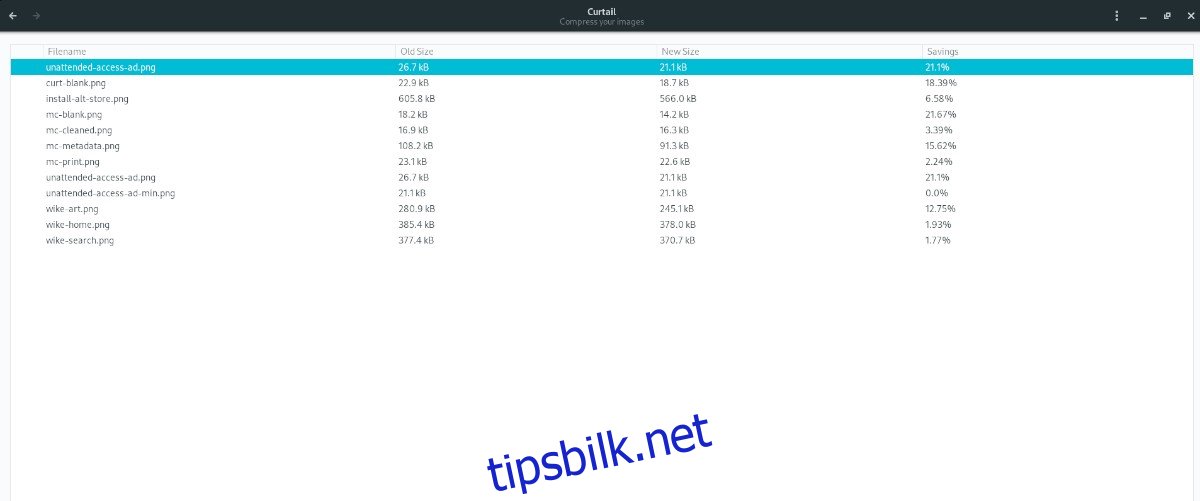
Hvordan installere Curtail på Linux
Curtail er tilgjengelig for alle Linux-distribusjoner via Flatpak. I tillegg kan Ubuntu-brukere installere programmet via en PPA, og det finnes i Arch Linux AUR, der brukere selv kan kompilere det.
Før vi ser på hvordan man komprimerer bilder med Curtail, må vi gå gjennom installasjonsprosessen. Vi vil dekke alle tilgjengelige installasjonsmetoder, men anbefaler Flatpak-metoden.
For å begynne installasjonen, åpne en terminal på Linux-skrivebordet. Dette kan gjøres ved å trykke Ctrl + Alt + T, eller ved å søke etter «terminal» i applikasjonsmenyen.
Når terminalen er åpen, følg installasjonsinstruksjonene for din Linux-distribusjon.
Installasjon via Flatpak
Den beste måten å installere Curtail på Linux, er ved hjelp av Flatpak. Dette fordi utviklerne fokuserer på Flatpak først, som gjør det enkelt å distribuere applikasjonen til et bredt spekter av Linux-brukere. Flatpak-applikasjoner kjører også i en sandkasse, noe som gir økt sikkerhet.
Før du kan installere Curtail med Flatpak, må du sette opp Flatpak-miljøet på systemet ditt. Dette gjøres ved å installere pakken «flatpak».
Hvis du har problemer med å sette opp Flatpak, finnes det mange ressurser som kan hjelpe deg med det. Vi anbefaler å sjekke ut vår guide om hvordan man konfigurerer Flatpak.
Når Flatpak er installert, kan du legge til Flathub-appbutikken ved hjelp av kommandoen flatpak remote-add. Deretter kan Curtail installeres med kommandoen flatpak install.
flatpak remote-add --if-not-exists flathub https://flathub.org/repo/flathub.flatpakrepo flatpak install flathub com.github.huluti.Curtail
Installasjon på Ubuntu
Curtail er tilgjengelig for Ubuntu-brukere via en PPA. Du kan legge til denne PPAen ved å kjøre følgende kommando i terminalen:
sudo add-apt-repository ppa:apandada1/curtail
Etter at PPA er lagt til, må du oppdatere programvarekildene til Ubuntu. Dette gjøres med kommandoen:
sudo apt update
Til slutt, installer Curtail med kommandoen:
sudo apt install curtail
Installasjon på Arch Linux
For å installere Curtail på Arch Linux, må du installere Trizen AUR-hjelperen. Først må du installere pakkene «git» og «base-devel» med kommandoen:
sudo pacman -S git base-devel
Etter at disse pakkene er installert, kan Trizen AUR-hjelperen installeres fra AUR. Trizen automatiserer prosessen med å installere AUR-pakker.
git clone https://aur.archlinux.org/trizen.git cd trizen makepkg -sri
Når Trizen er installert, kan du installere Curtail med kommandoen:
trizen -S curtail-git
Hvordan bruke Curtail til å komprimere bilder
For å komprimere bilder med Curtail, åpne applikasjonen fra applikasjonsmenyen. Følg disse trinnene når programmet er åpnet:
Merk: Curtail er kun designet for bildekomprimering, og kan ikke brukes til å komprimere videofiler. Hvis du trenger å komprimere videoer, må du bruke et annet program.
Trinn 1: Klikk på knappen «Bla gjennom filene dine». Dette åpner en filutforsker der du kan velge bildene du ønsker å komprimere.
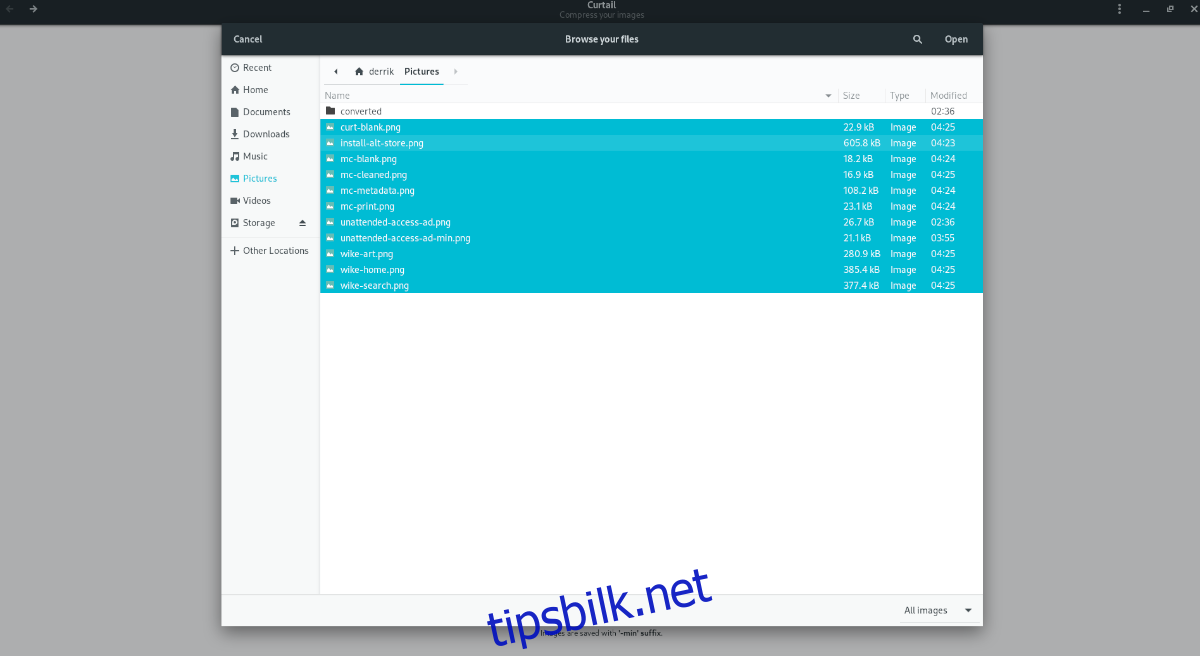
Trinn 2: Bestem om du ønsker å komprimere bildene med «Lossless» eller «Lossy». Lossy-komprimering sparer generelt mer plass enn lossless, så vi anbefaler å bruke dette alternativet i Curtail.
Trinn 3: Når komprimeringen er fullført, vil du se en tabell som viser filnavnet, den originale størrelsen, den nye størrelsen, samt hvor mye plass som er spart.
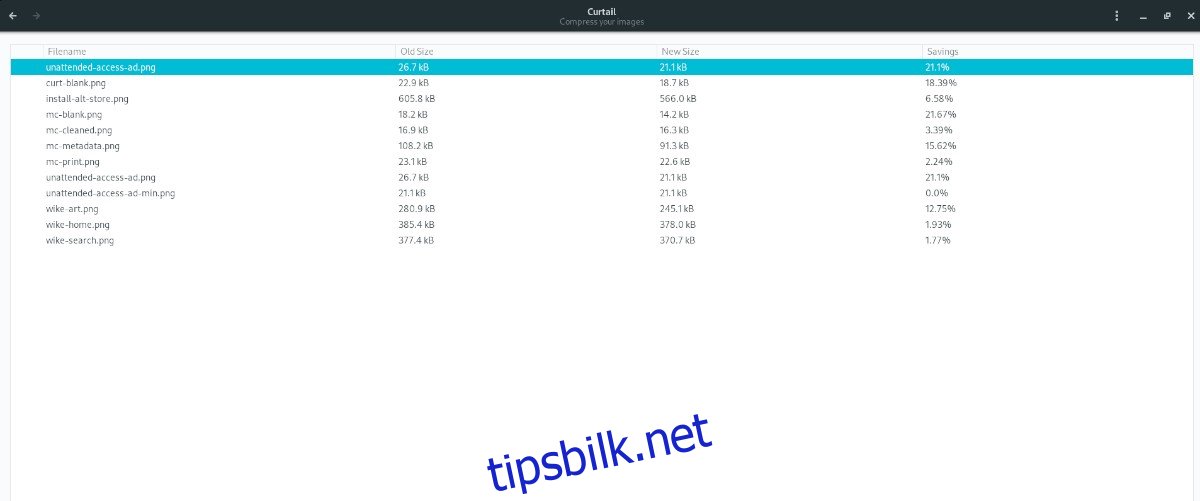
De nylig komprimerte bildene kan du finne i samme mappe som de originale bildene. De har «-min» tilføyd filnavnet.